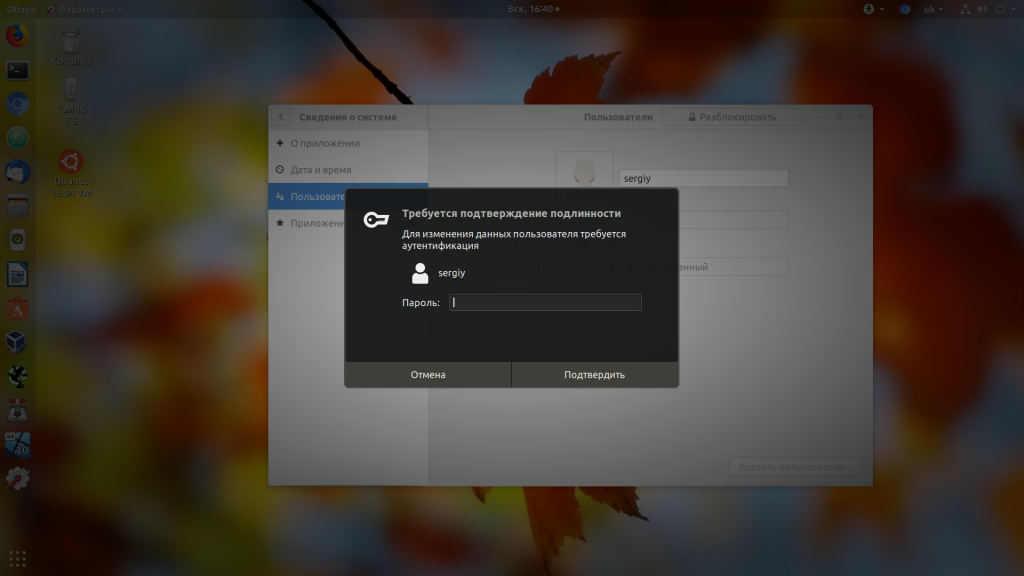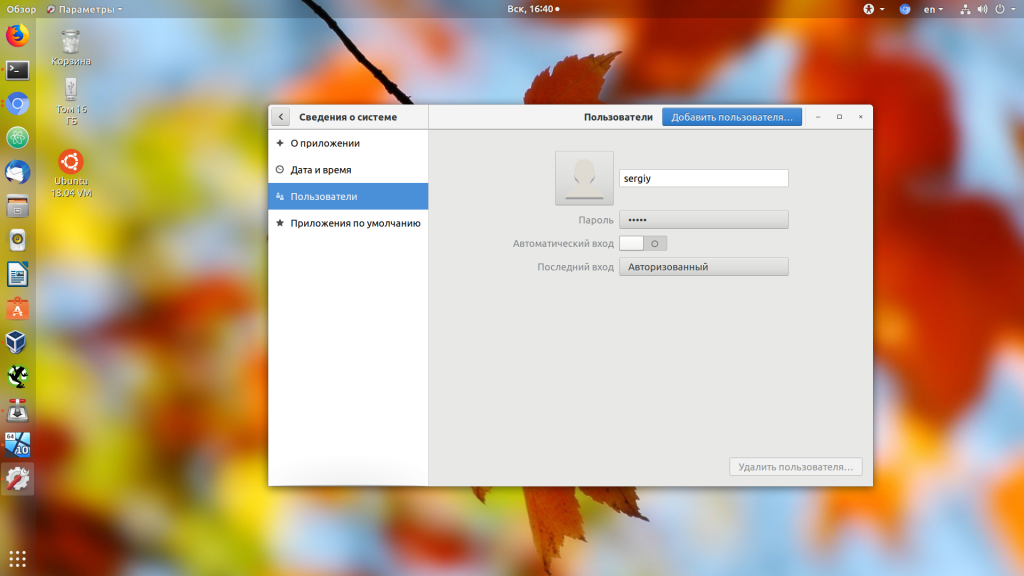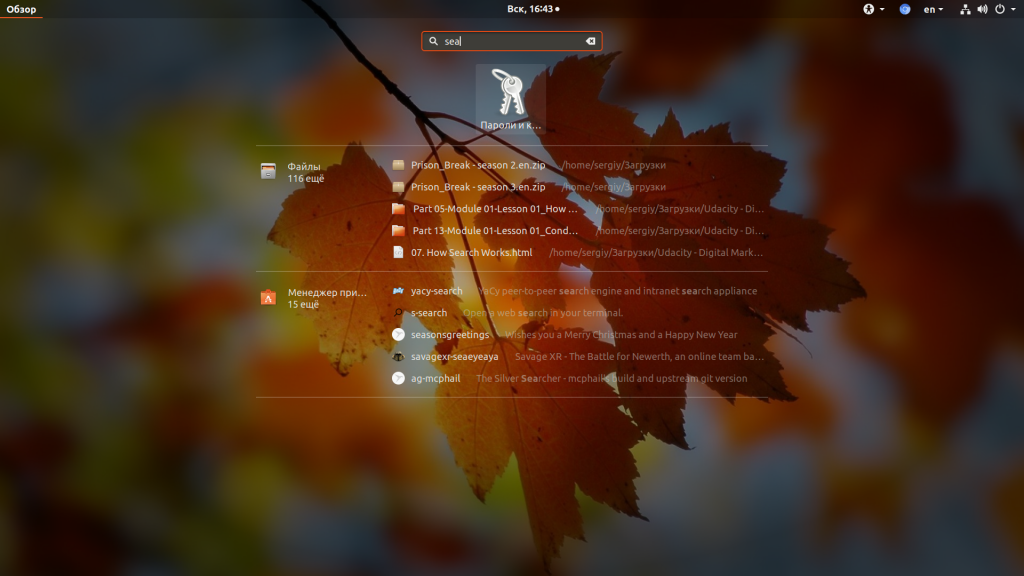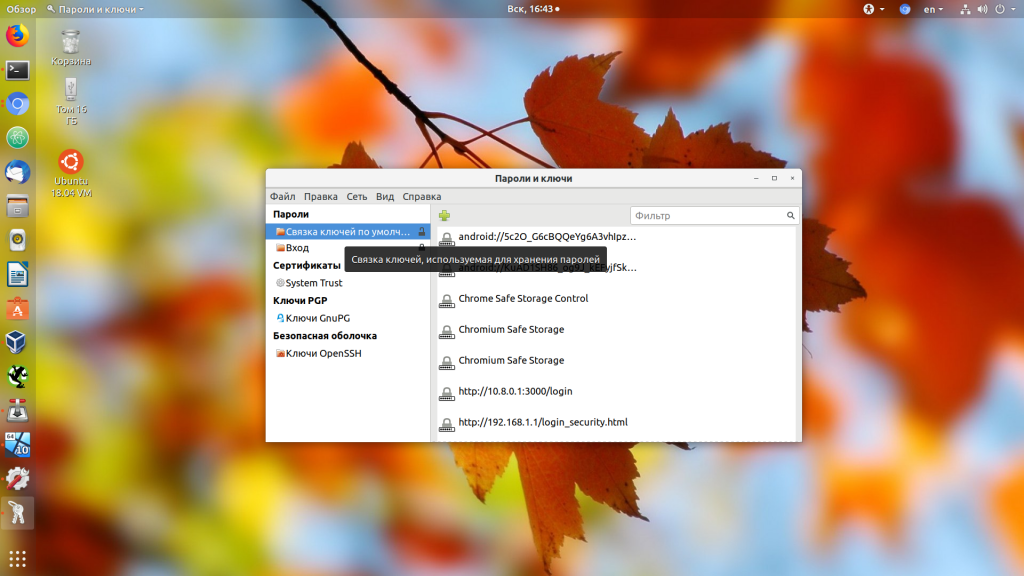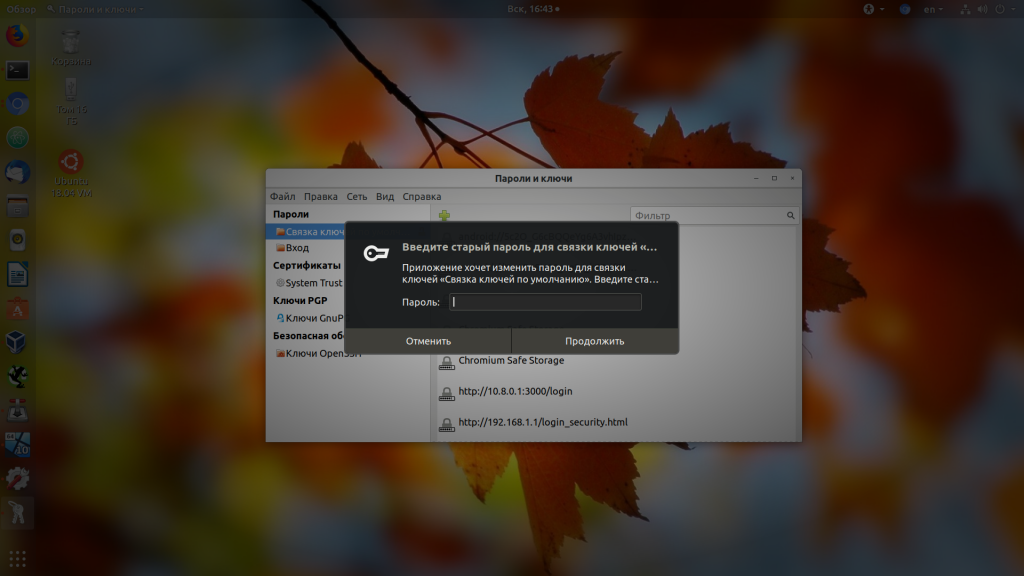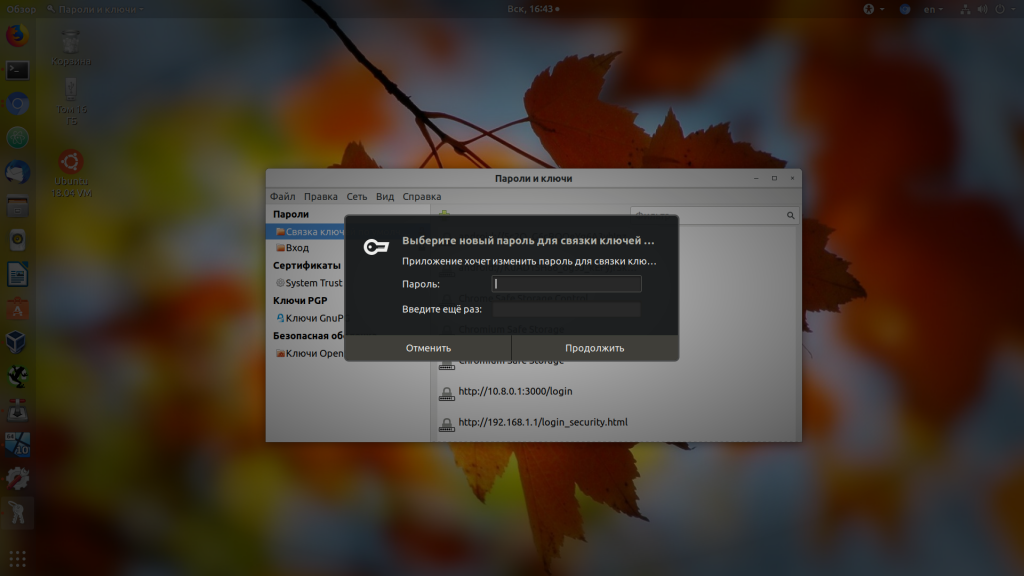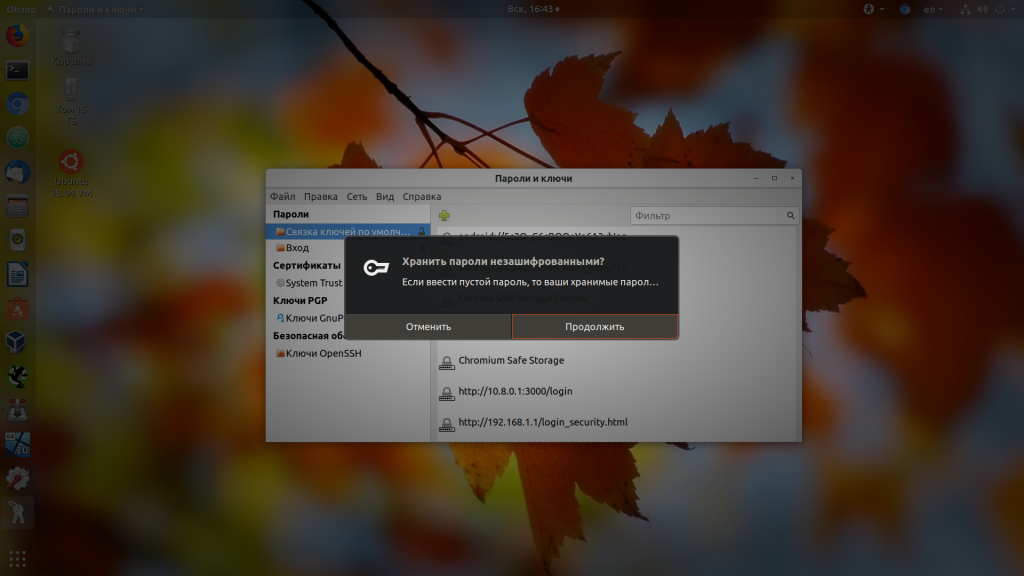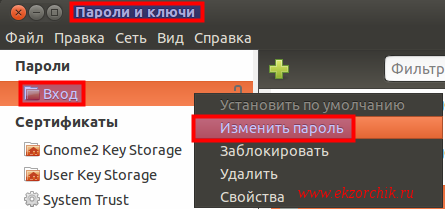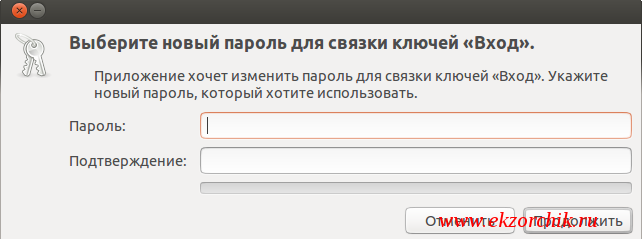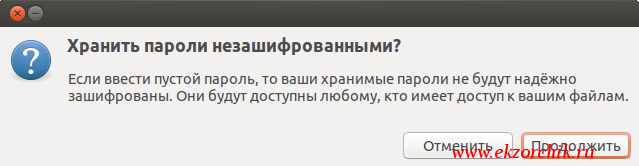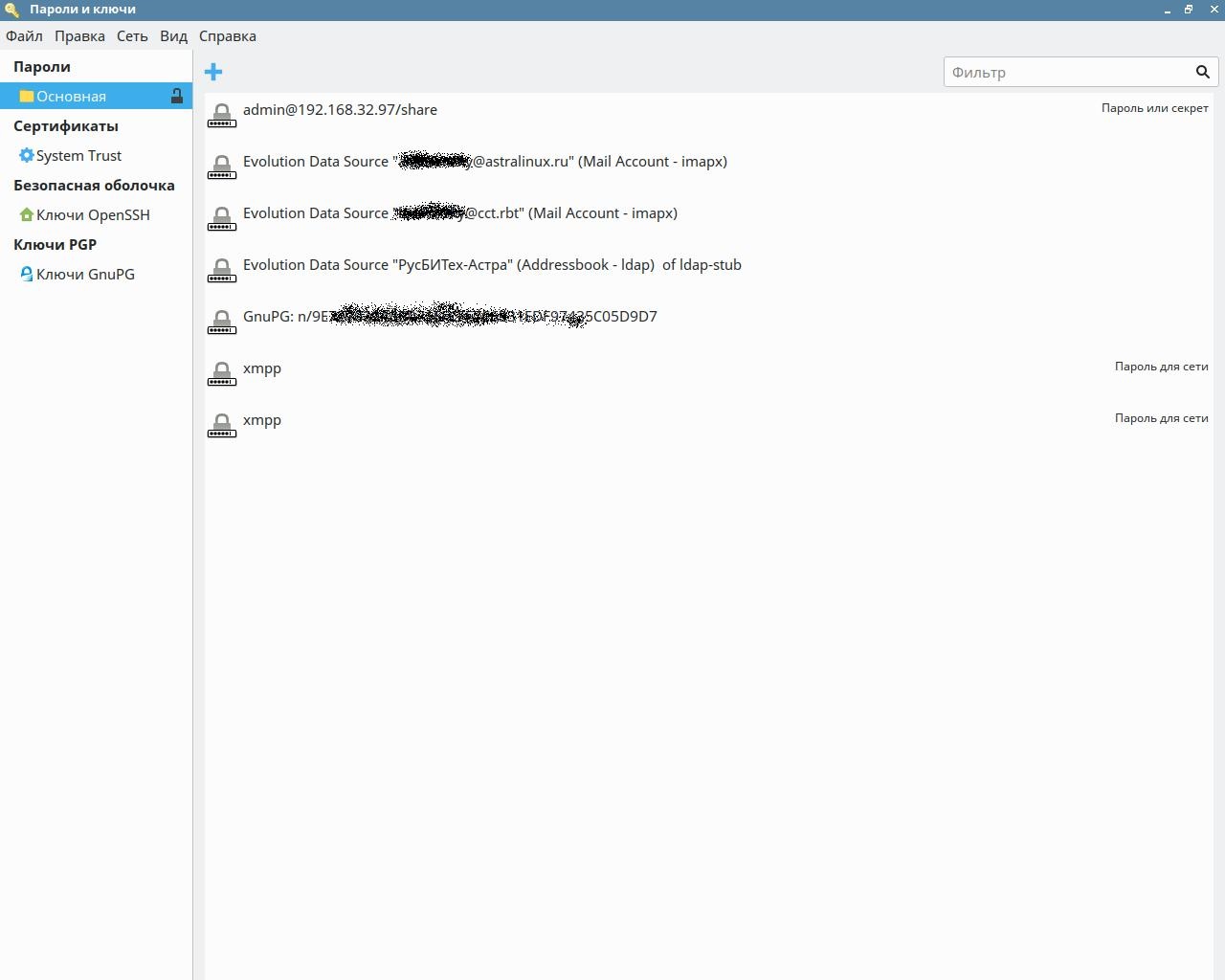- Как отключить связку ключей Ubuntu
- Как отключить связку ключей Ubuntu
- Выводы
- Разблокировка связки ключей на Ubuntu Trusty
- От ekzorchik
- Управление паролями и ключами
- Графический менеджер паролей и ключей Seahorse
- Установка пакета
- Запуск приложения
- Основные приемы работы с пакетом
- Отключение запроса пароля к основной связке ключей
- PAM-модуль pam-gnome-keyring
- Установка пакета
- Работа пакета
- Настройка авторизации
- Инструмент командной строки gpg (gpg2)
- Управление ключами SSH
- Управление ключами SSH c помощью конфигурационного файла
- Управление ключами SSH c помощью gnome-keyring
Как отключить связку ключей Ubuntu
В Ubuntu существует специальное защищенное хранилище, куда приложения могут сохранять конфиденциальные данные, например, пароли, личные данные и другую информацию. Это хранилище по умолчанию зашифровано и открывается с помощью пароля пользователя при входе в систему.
Однако если вы включили автоматический вход, то либо после загрузки компьютера, либо при запуске приложения, которому необходим доступ к хранилищу, система попросит ввести пароль чтобы разблокировать связку ключей. Я думаю вы не для того включали автоматический вход в систему. чтобы каждый раз, при входе вводить пароль. Но есть решение. В этой статье мы рассмотрим как отключить связку ключей Ubuntu.
Как отключить связку ключей Ubuntu
Первое и самое простое решение — отключить автоматический вход в систему. Тогда связка ключей будет разблокироваться тем паролем, который вы будете вводить для авторизации пользователя. Для этого откройте утилиту Параметры, затем перейдите в раздел Сведения о системе, а затем — Пользователи:
Здесь нажмите кнопку Разблокировать и введите пароль вашего пользователя.
Затем переключите выключатель Автоматический вход в положение выключено. Теперь связка ключей Ubuntu будет разблокироваться при входе в систему.
Но я думаю, это не то решение, которое вы искали. Также можно задать пустой пароль чтобы разблокировать связку ключей Ubuntu. Тогда она будет всегда разблокирована, это снижает безопасность хранимых там данных, но делает использование системы более удобным.
Откройте главное меню Ubuntu и наберите в поиске Seahorse. В списке приложений выберите Пароли и ключи:
Кликните правой кнопкой по пункту связка ключей по умолчанию в левой части окна, и в открывшемся контекстном меню выберите Изменить пароль:
Введите текущий пароль, а когда программа спросит новый, оставьте его пустым:
Затем подтвердите, что вы хотите создать пустой пароль:
Все, теперь запрос пароля для разблокировки связки ключей больше вас не побеспокоит.
Выводы
В этой статье мы разобрали как отключить связку ключей Ubuntu, как видите, это очень просто.
Обнаружили ошибку в тексте? Сообщите мне об этом. Выделите текст с ошибкой и нажмите Ctrl+Enter.
Разблокировка связки ключей на Ubuntu Trusty
Ваша связка ключей для входа в систему не была разблокирована, когда вы зарегистрировались в компьютере.
Отменить или Разблокировать
и вот так уже несколько дней, что я мог такого сделать чтобы данное окно стало появляться при загрузке системы?
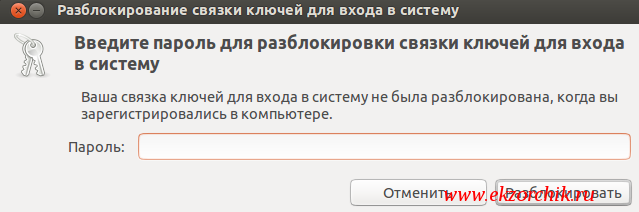
Мое рабочее окружение: Gnome Classic, а значит перехожу:
Приложения — Системные утилиты — Параметры — Пароли и ключи
если такого приложения нет, то его необходимо установить:
ekzorchik@navy:~$ apt-cache search seahorse
seahorse — интерфейс к GnuPG для GNOME
ekzorchik@navy:~$ sudo apt-get install seahorse -y
потом перейти, через правый клик мышью на элементе «Вход» выбрать меню «Изменить пароль»
На запрос вводим текущий пароль и нажимаем «Продолжить»
На запрос создания нового пароля для связки паролей ничего не вводим и нажимаем кнопку «Продолжить»
Мастер уведомит, что задание пустого пароля не безопасно, да я понимаю риск и нажимаю кнопку «Продолжить»
Таким образом я избавляюсь при загрузке системы от окна где мне нужно разблокировать связку паролей. Но т. к. я один работаю за своей системой и применяю шифрование пользовательских файлов, защиту Grub я могу пойти на такой риск.
Теперь с системой я работаю, как и всегда до этого окна работал. Хотя я уже знаю почему такой окно начало появляться, все дело в установленном клиенте OwnCloud Client. По прошествии нескольких дней, выключал систему, включал появление окна разблокировки ключей более не возникало. Значим мне помогло. И на этом я прощаюсь, с уважением автор блога Олло Александр aka ekzorchik.
От ekzorchik
Всем хорошего дня, меня зовут Александр. Я под ником — ekzorchik, являюсь автором всех написанных, разобранных заметок. Большинство вещей с которыми мне приходиться разбираться, как на работе, так и дома выложены на моем блоге в виде пошаговых инструкции. По сути блог — это шпаргалка онлайн. Каждая новая работа где мне случалось работать вносила новые знания и нюансы работы и соответственно я расписываю как сделать/решить ту или иную задачу. Это очень помогает. Когда сам разбираешь задачу, стараешься ее приподнести в виде структурированной заметки чтобы было все наглядно и просто, то процесс усвоения идет в гору.
Управление паролями и ключами
Seahorse — входящее в состав репозитория Astra Linux Common Edition графическое приложение для управления PGP и SSH ключами.
Приложение поддерживает интеграцию с Nautilus, gedit и почтовым клиентом Evolution для защитного преобразования данных.
Также имеется поддержка работы с серверам ключей HKP и LDAP.
Программа основана на GnuPG и распространяется как свободное программное обеспечение под лицензией GNU GPL.
Данная статья применима к:
- Astra Linux Special Edition РУСБ.10015-01 (очередное обновление 1.7), РУСБ.10015-10, РУСБ.10015-17
- Astra Linux Special Edition РУСБ.10015-37 (очередное обновление 7.7)
- Astra Linux Special Edition РУСБ.10152-02 (очередное обновление 4.7)
- Astra Linux Special Edition РУСБ.10015-01 (очередное обновление 1.6)
- Astra Linux Special Edition РУСБ.10015-16 исп. 1 и исп. 2
- Astra Linux Special Edition РУСБ.10265-01 (очередное обновление 8.1)
- Astra Linux Common Edition 2.12
Графический менеджер паролей и ключей Seahorse
Установка пакета
Пакет seahorse включен в репозиторий Astra Linux Common Edition и может быть установлен с помощью графического менеджера пакетов (см. Графический менеджер пакетов synaptic) или из командной строки командой:
При написании статьи использовалась версия пакета 3.20.0
Запуск приложения
После установки пакет доступен для запуска из командной строки:
Основные приемы работы с пакетом
Главное окно программы отображает хранимую информацию, распределенную по четырем категориям:
- пароли;
- сертификаты;
- безопасная оболочка;
- ключи PGP;
- секретный ключ.
Выбор категорий и их содержимого можно осуществлять с помощью мышки в графическом интерфейсе.
Отключение запроса пароля к основной связке ключей
При запуске приложений после входа пользователя для того чтобы эти приложения (например, электронная почта, или система мгновенных сообщений) смогли получить доступ к нужным им паролям, от пользователя требуется ввести мастер пароль. Это не всегда удобно, и имеется возможность этот запрос пароля отключить.
Следует помнить, что отключение пароля снижает общую защищенность системы. Более безопасным вариантом исключения повторного ввода пароля является использование PAM-модуля pam-gnome-keyring.
Для отключения запрос пароля:
- Правой кнопкой мыши выбрать связку ключей «Вход» в категории «Пароли» (в зависимости от используемой версии ОС или системного языка связка может называться «Основная» или «Login»);
- В появившемся окне ввести пароль от этой связки ключей;
- В появившемся окне для ввода нового пароля оставить поля ввода пустыми, и нажать кнопку «Продолжить»;
- Программа выдаст предупреждение о возможных последствиях. Еще раз нажать кнопку «Продолжить».
При необходимости возврат пароля для доступа к связке ключей осуществляется аналогичными действиями.
PAM-модуль pam-gnome-keyring
Модуль pam-gnome-keyring (пакет libpam-gnome-keyring) позволяет автоматически разблокировать связку ключей «Вход» паролем, который пользователь вводит при входе в систему, что исключает необходимость повторного ввода пароля при запуске приложений. Пароли от других связок ключей могут храниться в связке «Вход», тогда и другие связки разблокируются автоматически.
Для того, чтобы связка ключей могла быть разблокирована, пароль связки ключей должен совпадать с паролем входа пользователя.
Следует помнить, что при использовании совпадающих паролей компрометация пароля входа пользователя ведёт к компрометации всех остальных паролей.
Установка пакета
Пакет libpam-gnome-keyring включен в репозиторий Astra Linux Common Edition, и может быть установлен с помощью графического менеджера пакетов или из командной строки командой:
Работа пакета
Работа пакета подробно описана в документации разработчика.
- При аутентификации пользователя или при входе в сессию, модуль проверяет наличие переменной окружения GNOME_KEYRING_CONTROL.
Если переменная отсутствует, предполагается, что gnome-keyring-daemon не запущен для этой сессии.- Если указана опция auto_start модель запускает gnome-keyring-daemon.
- Если указана опция only_if то опция auto_start отрабатывается только в том случае, если процесс есть в списке.
Например, auto_start only_if=fly_dm запустит gnome-keyring-daemon только для fly_dm.
- Если связка ключей ‘Вход’ не существует, она будет создана с паролем пользователя.
- Если связка ‘Вход’ является перовой и единственной связкой ключей, то она становится используемой по умолчанию.
- При необходимости, на этом этапе также запускается gnome-keyring-daemon .
- Если суперпользователь меняет пароль, или /etc/shadow редактируется напрямую, в силу отсутствия старого пароля связка Вход’ не будет обновлена.
- При согласии пользователя пароль связки будет добавлен в связку ‘Вход’
- Перед тем, как запросить согласие пользователя на автоматическую разблокировку, модуль проверяет, нет ли уже пароля от этой связки в связке ‘Вход’.
Настройка авторизации
В зависимости от задач возможно разное применение модуля. Для вызова модуля при прохождении PAM-стека используются следующие основные варианты:
Эти вызовы должны быть добавлено вручную.Вызовы модуля следует добавить в секцию «The additional».
Опции модуля pam_gnome_keyring:
Опция \ Этап сессии auth session password auto_start Запустить демон gnome-keyring, если он еще не запущен. На этапе password демон запускается всегда, а если опция auto_start не указана — демон будет остановлен после смены пароля. only_if=список_сервисов Если PAM-сессия запущена сервисом, не находящимся в списке, PAM-модуль не будет выполнять никаких действий (запуск демона, разблокировка, смена пароля). Пример: only_if=fly_dm use_autktok Игнорируется Использовать ранее заданный пароль и не запрашивать новый, даже если пароль не задан. Инструмент командной строки gpg (gpg2)
Для управления ключами пользователя в состав дистрибутивов Astra Linux включен пакет gnupg.
Пакет устанавливается автоматически при установке системы.Возможно, когда вы будете читать эту статью, в составе дистрибутивов будет уже пакет gnupg2, являющийся более новой версией gnupg.
Основные инструменты пакета gnupg:
- gpg — основной инструмент для работы с ключами. Подробная справка по работе с файлами доступна по ссылке или по команде man gpg. Примеры команд:
- Получение ключей с сервера ключей по отпечатку ключа:
$ gpg —list-keys
/home/user/.gnupg/pubring.kbx
—————————
pub rsa2048 2011-03-10 [SC]
972FD88FA0BAFB578D0476DFE1F958385BFE2B6E
uid [ неизвестно ] X2go Debian/Ubuntu Packaging
sub rsa2048 2011-03-10 [E]pub rsa4096 2012-05-08 [SC] [ годен до: 2019-05-07]
ED6D65271AACF0FF15D123036FB2A1C265FFB764
uid [ неизвестно ] Wheezy Stable Release Key$ gpg —delete-keys debian-release@lists.debian.org
gpg (GnuPG) 2.2.12; Copyright (C) 2018 Free Software Foundation, Inc.
This is free software: you are free to change and redistribute it.
There is NO WARRANTY, to the extent permitted by law.pub rsa4096/6FB2A1C265FFB764 2012-05-08 Wheezy Stable Release Key
Удалить данный ключ из таблицы? (y/N) y
Управление ключами SSH
Управление ключами SSH c помощью конфигурационного файла
Для SSH-подключения к другим компьютерам по умолчанию используются приватные ключи, расположенные в файлах ~/.ssh/id_rsa и ~/.ssh/id_dsa. Дополнительные файлы с ключами могут быть указаны в конфигурационном файле ~/.ssh/config параметром IdentityFile. При этом может быть указано несколько ключей, которые будут применяться при подключении в порядке их указания. Например:
Host * IgnoreUnknown UseKeychain UseKeychain yes AddKeysToAgent yes IdentityFile ~/.ssh/github IdentityFile ~/.ssh/gitlab
Подробную информацию про конфигурационный файл см. man ssh_config.
Управление ключами SSH c помощью gnome-keyring
Для передачи управления ключами службе gnome-keyring:
- Включить автоматический запуск необходимых служб, для чего в менеджере автозапуска («Панель управления» -> «Автозапуск» -> «Общесистемный автозапуск») отметить три службы gnome-keyring:
- Агент ключей SSH;
- Служба безопасного хранения;
- Хранилище сертификатов и ключей;
Чтобы значение переменной устанавливалось автоматически можно указать в файле ~/.bashrc новое значение:
SSH_AUTH_SOCK=$XDG_RUNTIME_DIR/keyring/ssh